Cómo crear un sitio web de biblioteca impresionante usando Elementor gratis
Publicado: 2020-10-16En esta era digital, ahora puede crear fácilmente un impresionante sitio web de biblioteca en WordPress para administrar las actividades de su biblioteca en línea. Puede promocionar su negocio y hacer una gran multitud para llamar la atención. Además, puede organizar el negocio de su biblioteca fácilmente al tener un sitio web completamente funcional.
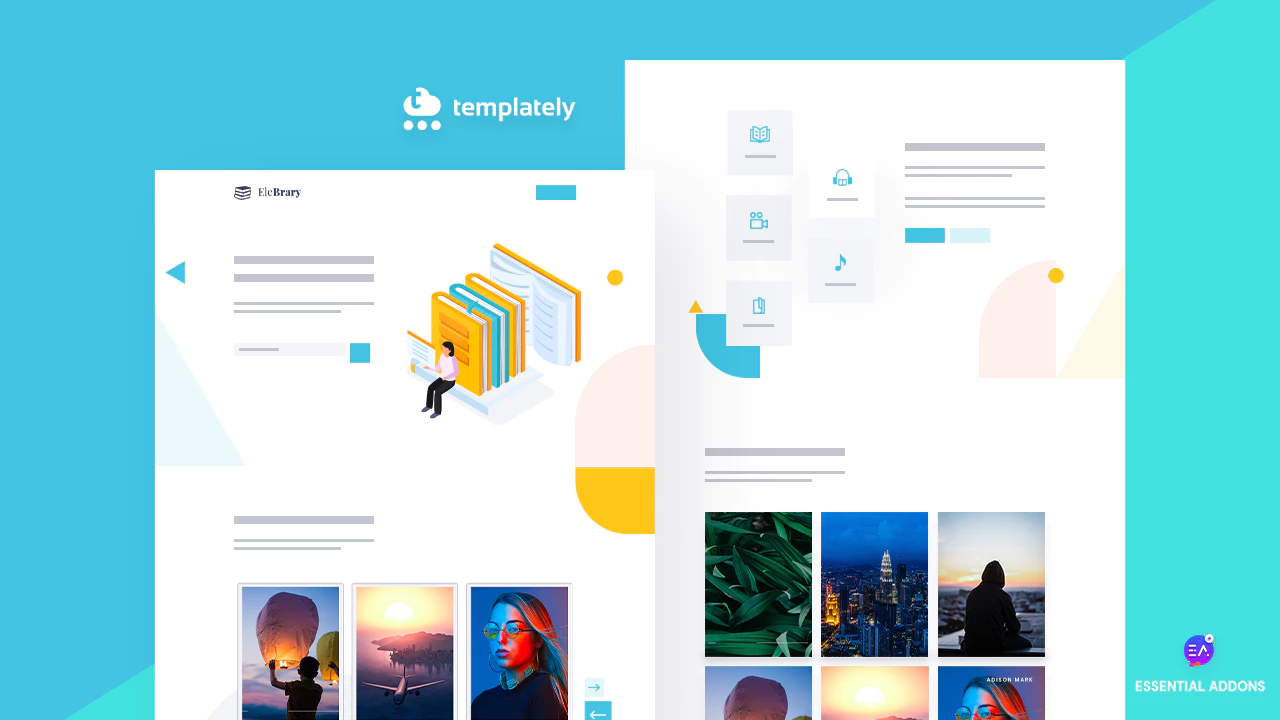
En este blog, obtendrá un impresionante diseño de plantilla prefabricado para crear un sitio web de biblioteca destacado en solo minutos. No necesita agregar ningún código de una sola línea y, con un poco de modificación, puede publicar su sitio web en cualquier momento que desee. Entonces, sin dudarlo, elegirá este diseño completo con seguridad. ¡Entonces empecemos!
Tabla de contenido
Beneficios de crear un sitio web de biblioteca completamente funcional
Las librerías en línea ahora generan entusiasmo entre los lectores potenciales que no tienen suficiente tiempo para comprar libros fuera de línea, o incluso para aquellos que compran libros en las tiendas. Además, en un lugar organizado, obtienen todas las colecciones de libros electrónicos, audiolibros o libros de autores específicos, lo cual es masivo. No tienen que deambular por varias tiendas y obtener rápidamente el libro por elección. Además, pueden usar ese tiempo para buscar a otros y cumplir su deseo. Hace la vida más fácil para los lectores entusiastas.
Por esta razón, los bibliotecarios, autores, libreros, cafés de libros, propietarios de librerías y otras personas que desean aumentar las ventas ahora están creando el sitio web de su biblioteca para atraer a lectores activos y generar el máximo de ingresos al administrar su negocio. Los compradores satisfechos pueden compartir fácilmente su sitio con otros lectores que podrían estar buscando una librería completa en línea. Tener un sitio web ayuda a obtener exposición en diferentes canales, y también puede conectarse con personas de gusanos de libros en todo el mundo para aumentar las ventas.
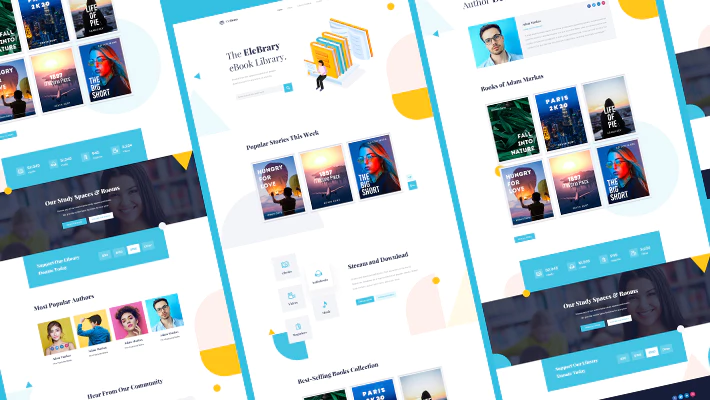
EleBrary
Paquete de plantillas de sitio web de biblioteca para Elementor
Tener acceso¿Cómo crear un sitio web de biblioteca sin codificación?
Usar el popular creador de páginas Elementor para WordPress será la solución perfecta para cualquier persona que quiera crear un sitio web sin agregar una sola línea de código. Obtendrá una gran cantidad de increíbles colecciones de plantillas listas para crear el sitio web de su biblioteca con solo unos pocos clics. No tiene que gastar dinero en el desarrollo de su sitio web y puede publicar instantáneamente su sitio web sin perder el tiempo.
Obtenga el paquete de plantillas completo de Elementor Plantilla EleBry de Templately para crear el sitio web completo de su biblioteca de forma gratuita. No tiene que agregar una sola línea de códigos ni hacer ningún esfuerzo adicional para construir su sitio web. Con solo agregar su propio contenido en cada sección creativa y un poco de personalización, puede activarlo de inmediato para ejecutar con éxito su negocio de biblioteca en línea.
Ver el vídeo
¿Qué puede obtener con la plantilla de EleBry?
Actualmente, EleBry ofrece sus cinco impresionantes páginas prefabricadas y cuatro bloques individuales para construir el sitio web de su biblioteca usando Elementor en solo minutos. Aquí, conocerá en profundidad cómo cada página y bloque lo ayudarán a exhibir su servicio de biblioteca en línea.
Página principal
El diseño de la plantilla de la página de inicio de EleBry viene con una barra de búsqueda avanzada, secciones creativas para mostrar libros destacados, libros más vendidos y otros con interactividad. Obtendrá widgets animados con increíbles efectos de desplazamiento que hacen que su presencia en línea sea impresionante para los visitantes de su sitio web para ampliar las ventas y crear una imagen de marca en la mente de los compradores.
Página del catálogo de la biblioteca
Con la página del catálogo de la biblioteca de la plantilla 'EleBry' , puede ayudar a sus clientes potenciales a encontrar el libro que desean mediante un panel de búsqueda interactivo. Mientras tanto, conocerán sus colecciones de libros en el primer vistazo de este diseño de página. Cada sección de este diseño es creativa, práctica y está organizada con efectos animados para crear un sitio web de biblioteca destacado con Elementor.
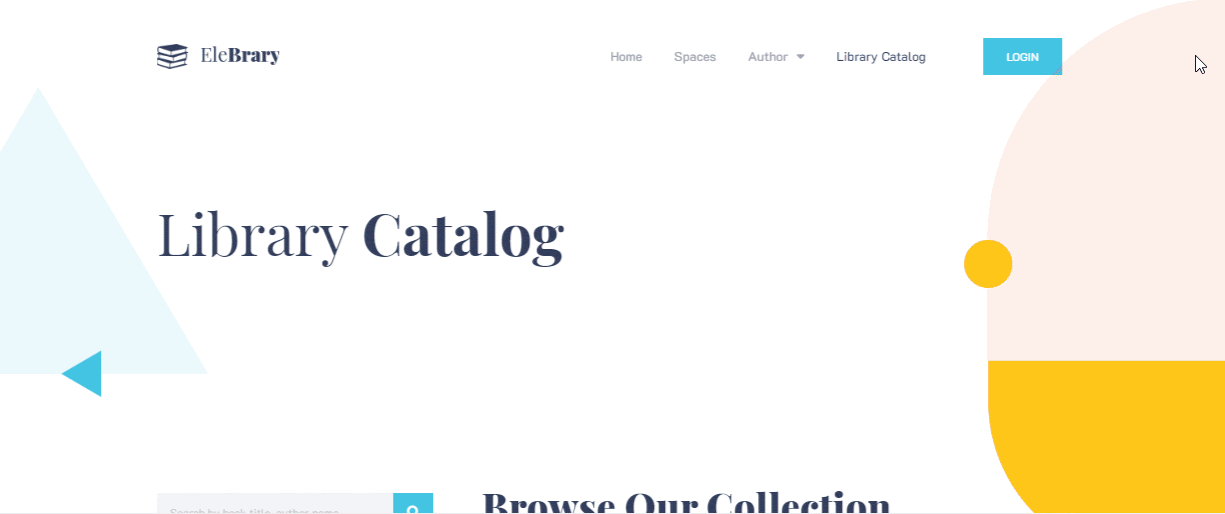
Página de Espacios y Habitaciones
Si obtiene un lugar real para su biblioteca o está pensando en la ejecución futura de la misma, este 'Diseño de página de espacios y habitaciones de EleBry' ayudará a su audiencia a hacer la reserva avanzada de lugares de lectura en silencio en la biblioteca. Te hará único y hará avanzar a los demás.
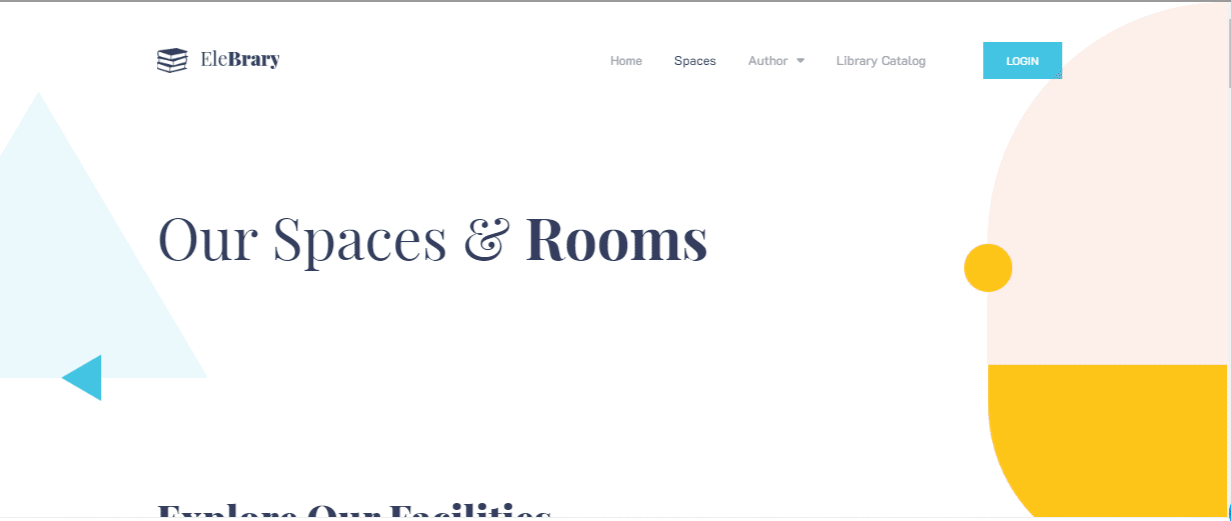
Para hacer que el diseño de esta página sea interactivo, viene con secciones innovadoras e interactivas para representar la disponibilidad de su habitación y espacio y alentar a los donantes a hacer donaciones en la parte inferior del diseño del diseño.

Página del autor
Con este diseño de página de autor de EleBry , permite que sus lectores sepan acerca de los autores cuyas colecciones está mostrando en su sitio con secciones interactivas animadas.
Página de un solo autor
Para mostrar la biografía del autor en detalle en el sitio web de su biblioteca, puede usar un diseño prefabricado de Página de autor único . Permitirá a sus visitantes conocer la cartera del autor con un clic.
Cosas que debe obtener antes de crear un sitio web de biblioteca en línea
Debe hacer algunas cosas antes de crear el sitio web de su biblioteca en línea sin codificación con el paquete de plantillas listo para 'EleBry' de Templately . Echemos un vistazo a los complementos que necesitará a continuación y asegúrese de haber activado todos estos:
- Elementor : asegúrese de haber activado Elementor en su sitio web de WordPress antes de comenzar.
- Complementos esenciales : también debe activar Complementos esenciales , la mejor biblioteca de elementos para Elementor con más de 700 usuarios activos y más de 70 widgets totalmente procesables.
- Templately : debe registrarse para obtener una cuenta e instalar 'Templately' en WordPress para usar este paquete de plantillas.
Si ha instalado con éxito los complementos mencionados, está listo para comenzar a crear su propio sitio web de la Biblioteca de inmediato.
 Comience con Templately para crear un sitio web de biblioteca usando Elementor
Comience con Templately para crear un sitio web de biblioteca usando Elementor
Supongamos que ha activado todos los complementos mencionados anteriormente. Ahora, siguiendo la guía paso a paso, podrá crear un sitio web de biblioteca impresionante utilizando Elementor sin codificar a continuación:
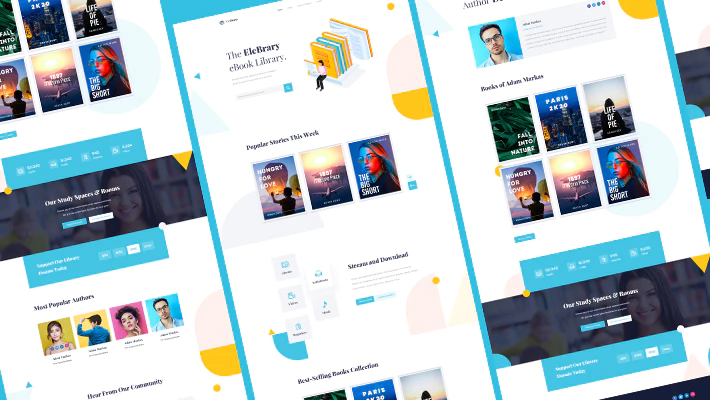
Paso 1: elija la plantilla de la página de inicio de EleBry de Templately
Primero, debe crear una nueva página desde su panel de WordPress y hacer clic en ' Editar con Elementor'. Le proporcionará una nueva página que lo redirigirá a su editor de Elementor.
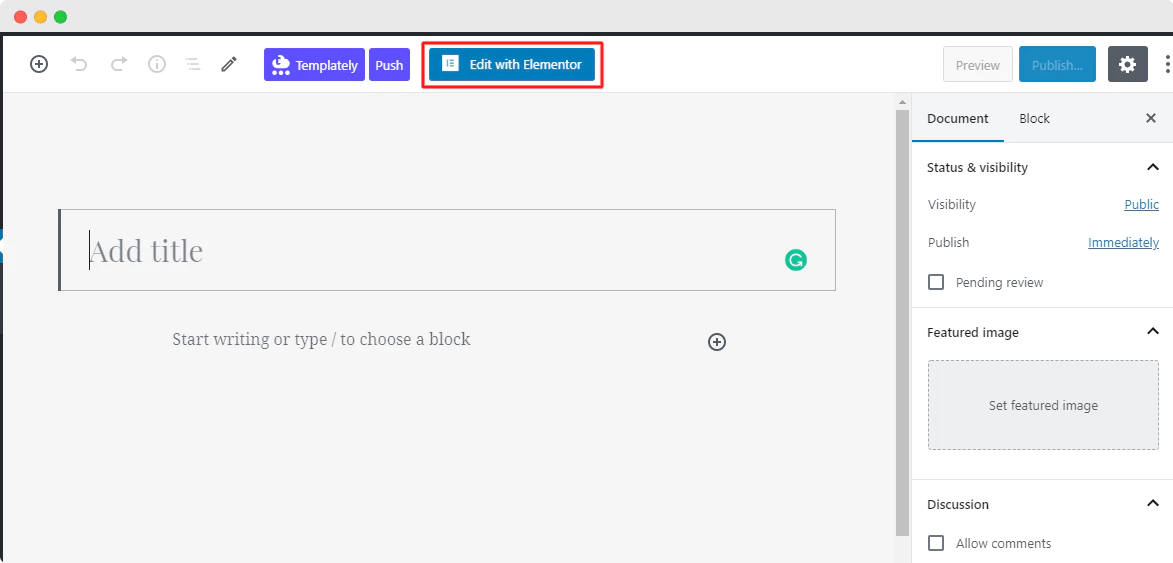
Luego, debe hacer clic en el ícono de Templately en el medio que mostraría todos los diseños de plantillas listos de Templately. Ahora busque directamente 'EleBry' o 'Library', y se pondrá en contacto con usted con sus páginas y bloques prediseñados en esa categoría.
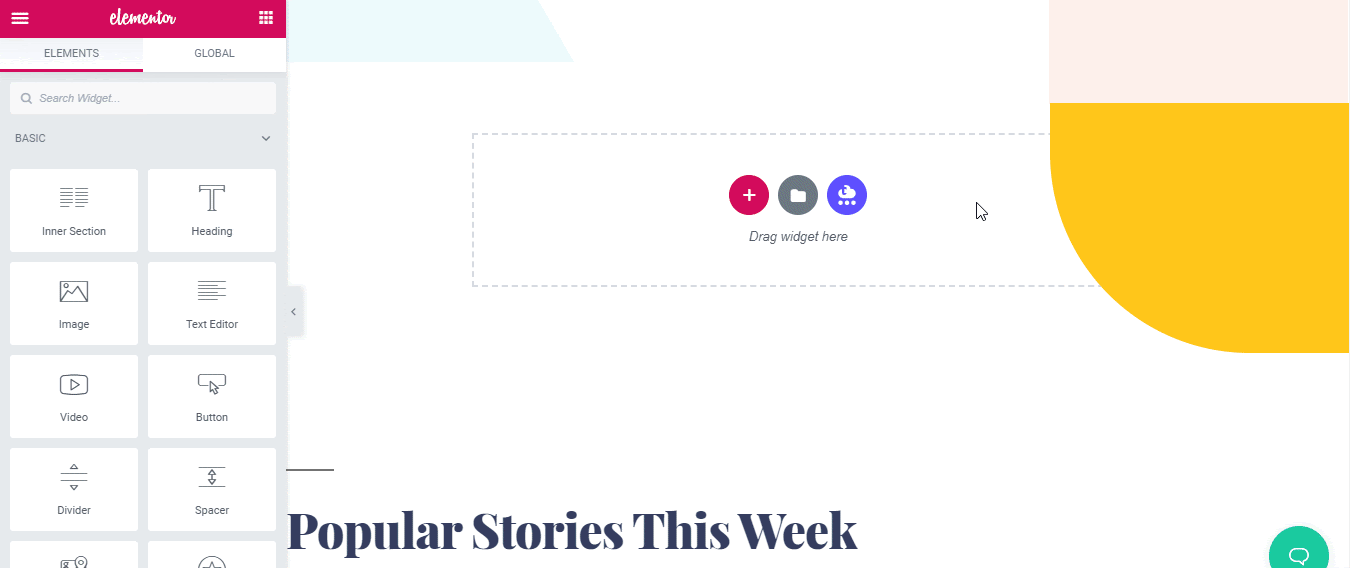
Si desea obtener alguna de sus plantillas de página, solo tiene que hacer clic en el icono 'INSERTAR' para cargar la página completa en su sitio. Insertaremos el diseño de la página de inicio de la plantilla 'EleBry' para comenzar. Tardará unos minutos en aparecer en su sitio web. Ahora, está allí para personalizar el diseño de su plantilla con total libertad.
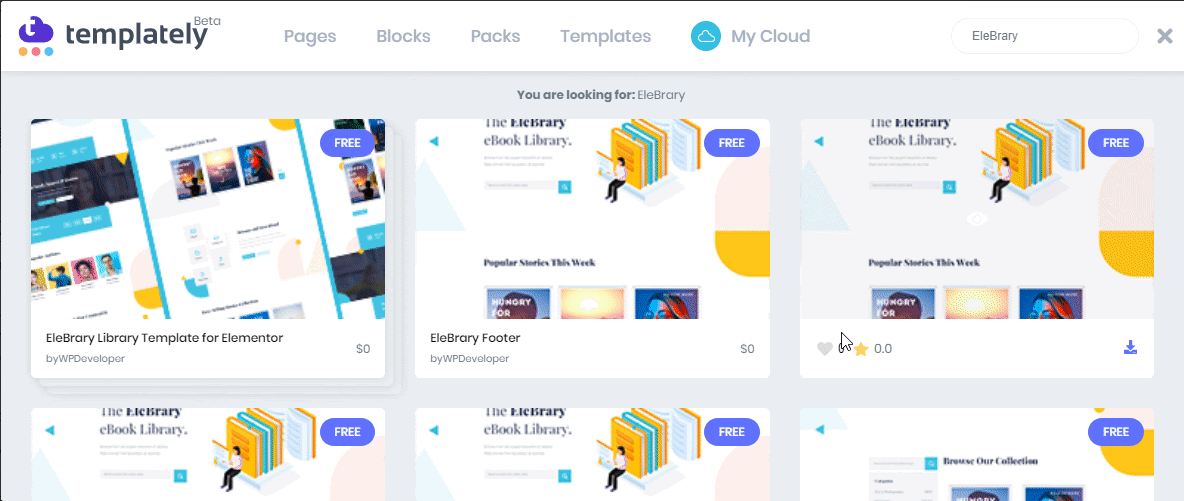
Paso 2: personaliza el diseño de la plantilla Ready
Después de insertar la plantilla, ahora puede personalizar este diseño prefabricado y personalizarlo agregando su contenido preferido. Puede arrastrar y soltar secciones, editar el texto de cada sección, las imágenes, jugar con los colores, cambiar el color de fondo, la tipografía u otros, y diseñarlo de antemano para que sea interactivo para los visitantes.
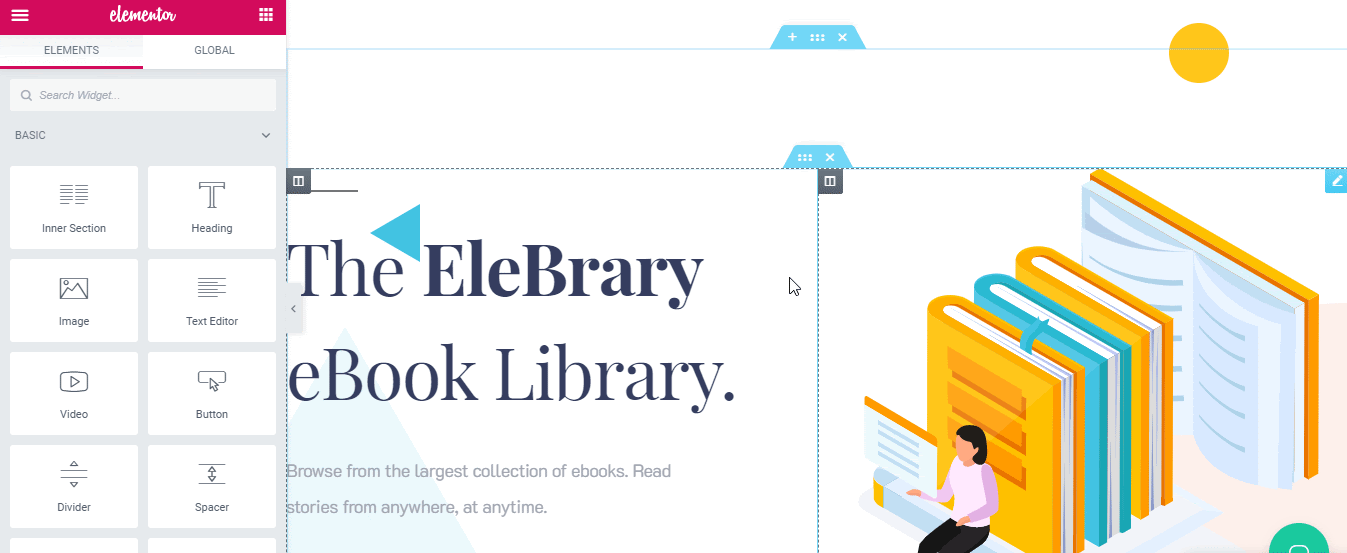
Paso 3: Guardar plantilla en la nube
Una vez que termine de modificar todo el diseño de la página de inicio a su gusto, ahora puede guardar su trabajo en el almacenamiento 'MyCloud' de Templately para asegurar sus creaciones de plantillas en su espacio personal en la nube. Hagamos clic en la opción 'Guardar página en plantilla' para guardarla en la nube. Incluso si lo desea, puede usar fácilmente sus diseños de plantilla listos para tantos sitios como desee.
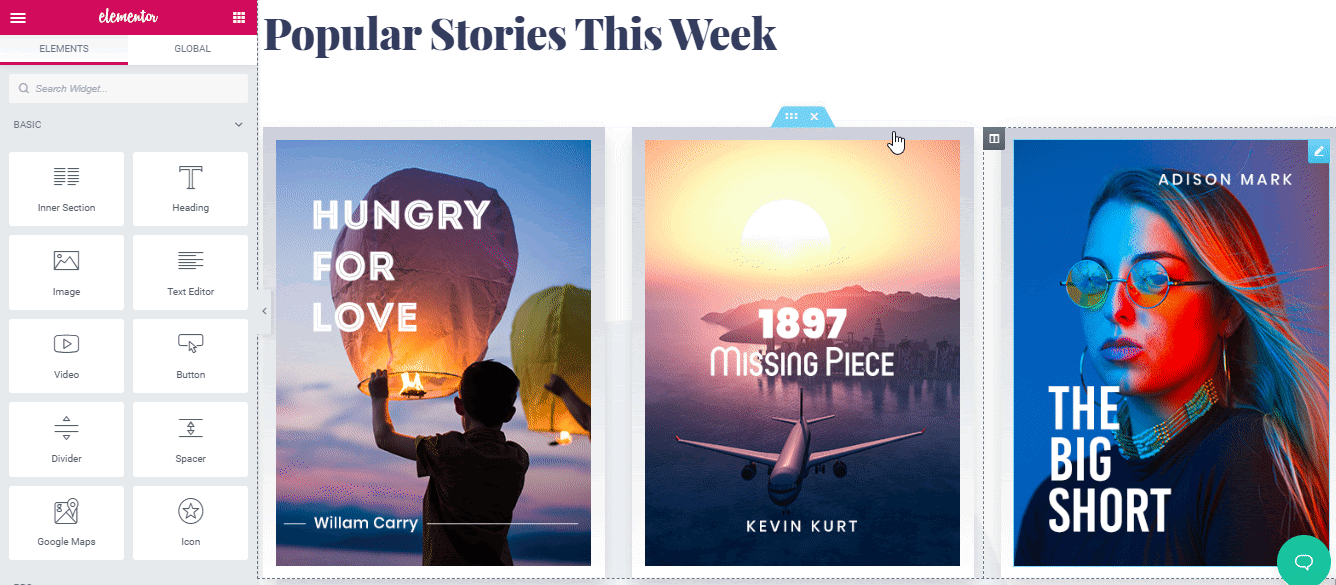
Además, puede crear su propio Templately WorkSpace en la nube para compartir sus diseños de plantillas prefabricados, administrar y crear una colaboración fluida con los miembros de su equipo.
Resultado final
¡Felicitaciones! Al seguir estos pocos pasos, ha creado con éxito la página de inicio del sitio web de su biblioteca en línea utilizando el paquete de plantillas listo para 'EleBry' de Templately para Elementor.
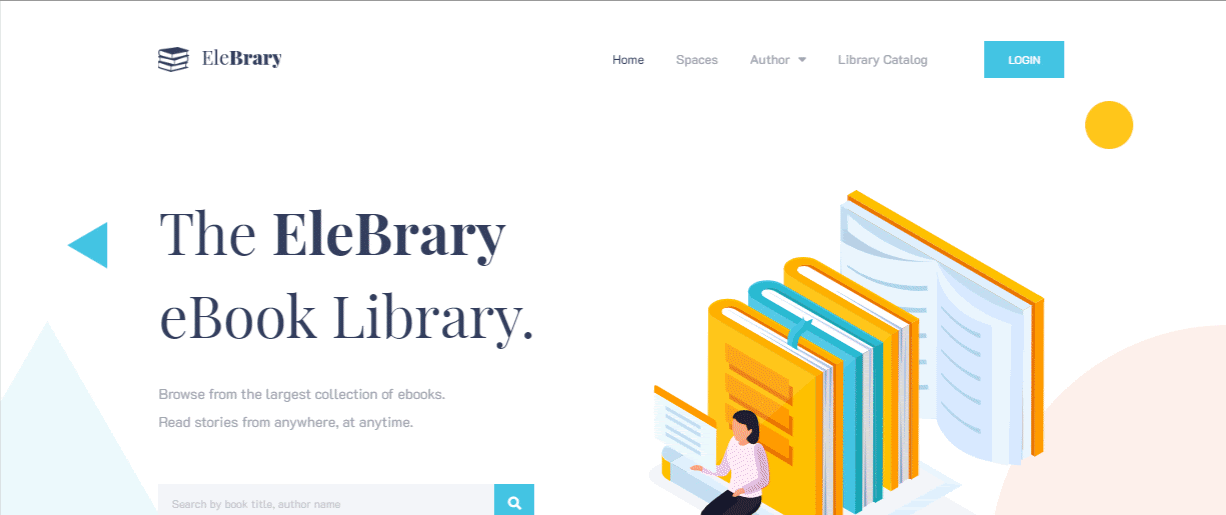
Crear un sitio web de biblioteca impresionante con Elementor puede hacer que muestres todas tus colecciones exclusivas a lectores potenciales enormes en un lugar organizado. Le permitirá obtener la exposición deseada en poco tiempo y aumentar las ventas de su negocio de bibliotecas en línea sin esfuerzo. El diseño de plantilla prefabricado 'EleBry' de Templately viene para crear el sitio web completo de su biblioteca al instante, sin código y de forma gratuita. Debe insertar cada diseño de este paquete, personalizarlo un poco y hacerlo vivo cuando lo desee. ¡Sencillo!
¿Ya probaste Templately ? De lo contrario, explórelo de inmediato y háganos saber su experiencia comentando a continuación. Además, si tiene algún problema, puede comunicarse con nuestro equipo de soporte para obtener más ayuda.
